Πώς να ρυθμίσετε το χρονόμετρο και το χρονόμετρο αντίστροφης μέτρησης σε iPhone ή iPad

Υπάρχουν δύο πιο γρήγοροι και απλοί τρόποι για να ρυθμίσετε μια αντίστροφη μέτρηση/χρονομετρητή στη συσκευή σας Apple.

Η Βιβλιοθήκη εφαρμογών ή η Βιβλιοθήκη εφαρμογών είναι ένα βοηθητικό πρόγραμμα που είναι ήδη αρκετά οικείο στους χρήστες iPhone, αλλά παρουσιάστηκε μόνο στο iPad μέσω του iPadOS 15. Τι είναι λοιπόν η Βιβλιοθήκη εφαρμογών και πώς μπορείτε να τη χρησιμοποιήσετε στο My iPad; Ας μάθουμε ακριβώς παρακάτω.
Τι είναι η Βιβλιοθήκη εφαρμογών;
Ακριβώς όπως η Βιβλιοθήκη εφαρμογών που παρουσιάστηκε στο iPhone με το iOS 14, η Βιβλιοθήκη εφαρμογών μπορεί να θεωρηθεί ως ο κεντρικός κόμβος για τη διαχείριση όλων των εφαρμογών στο iPad σας. Σας δίνει εύκολη πρόσβαση σε κάθε διαθέσιμη εφαρμογή, καθώς και σε εφαρμογές που έχετε κατεβάσει στη συσκευή σας. Επιπλέον, η Βιβλιοθήκη εφαρμογών παρέχει επίσης μια εξειδικευμένη μηχανή αναζήτησης, η οποία σας επιτρέπει να περιηγηθείτε γρήγορα στις διαθέσιμες εφαρμογές. Ταυτόχρονα, η οργάνωση της εφαρμογής σε θεματικές κατηγορίες είναι σχετικά διαισθητική.
Εκτός από το ότι βοηθά το κατάστημα εφαρμογών σας να είναι πιο οργανωμένο και διαχειριζόμενο, ένα άλλο τεράστιο πλεονέκτημα που προσφέρει η Βιβλιοθήκη εφαρμογών είναι ότι σας επιτρέπει να μειώσετε επιστημονικά τον αριθμό των εφαρμογών που εμφανίζονται στην αρχική σας οθόνη. μάθετε. Μπορείτε να καθαρίσετε την οθόνη σας διαγράφοντας τα εικονίδια εφαρμογών και, στη συνέχεια, αποκτώντας πρόσβαση στη Βιβλιοθήκη εφαρμογών και ανοίγοντας ξανά αυτές τις εφαρμογές, όπως απαιτείται.
Πρόσβαση στη βιβλιοθήκη εφαρμογών στο iPad
Υπάρχουν δύο απλοί τρόποι για να αποκτήσετε πρόσβαση στη Βιβλιοθήκη εφαρμογών στο iPad σας.
Πρώτη μέθοδος: Σαρώνετε στην τελευταία αρχική οθόνη. Ανεξάρτητα από το πόσες αρχικές οθόνες έχει το iPad σας, η Βιβλιοθήκη εφαρμογών θα βρίσκεται πάντα στην τελευταία οθόνη.
Ο δεύτερος τρόπος είναι να χρησιμοποιήσετε το Dock. Θα δείτε το εικονίδιο της Βιβλιοθήκης εφαρμογών που βρίσκεται στη δεξιά πλευρά του Dock από προεπιλογή.

Προβολή καταχωρίσεων εφαρμογών στη Βιβλιοθήκη εφαρμογών
Μετά την πρόσβαση στη Βιβλιοθήκη εφαρμογών, οι κατηγορίες εφαρμογών ταξινομούνται ειδικά. Ξεκινώντας από πάνω αριστερά, έχετε την κατηγορία "Προτάσεις", η οποία περιλαμβάνει εφαρμογές που χρησιμοποιείτε συχνά και Προστέθηκαν πρόσφατα. Οι υπόλοιπες ενότητες κατηγοριοποιούνται ανάλογα με το θέμα της εφαρμογής, όπως Ψυχαγωγία, Επιχειρήσεις και Παιχνίδια. Απλώς πατήστε σε οποιαδήποτε εφαρμογή για να την ανοίξετε.
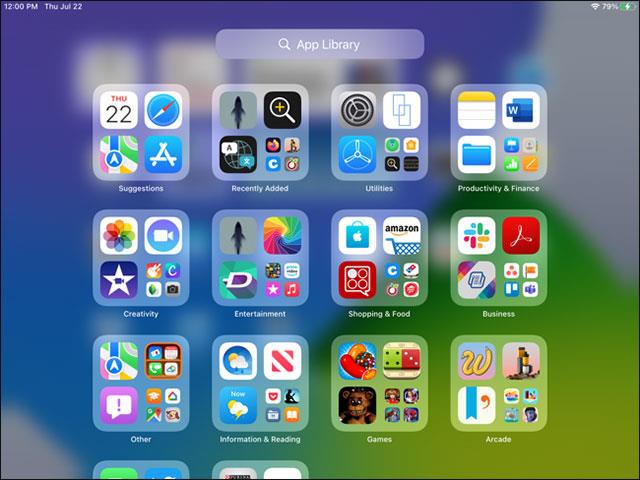
Πατήστε μια κατηγορία για να την αναπτύξετε και να δείτε τις εφαρμογές σε αυτήν.
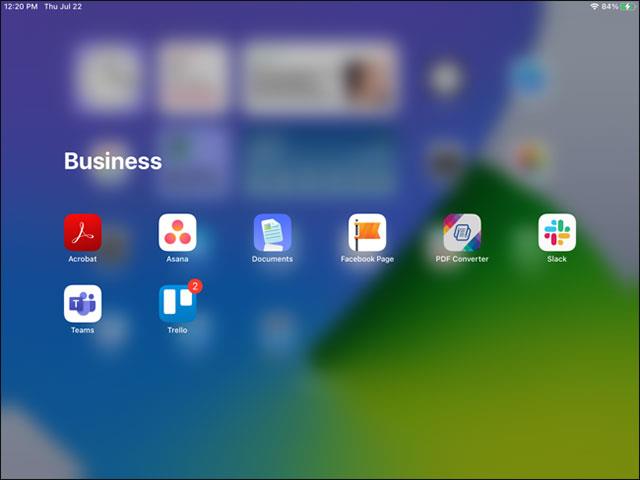
Αναζητήστε την εφαρμογή στη Βιβλιοθήκη εφαρμογών
Αφού αποκτήσετε πρόσβαση στη Βιβλιοθήκη εφαρμογών, θα δείτε μια γραμμή αναζήτησης να εμφανίζεται στο επάνω μέρος της διεπαφής, επιτρέποντάς σας να περιηγηθείτε σε διαθέσιμες εφαρμογές μέσω σχετικών λέξεων-κλειδιών.
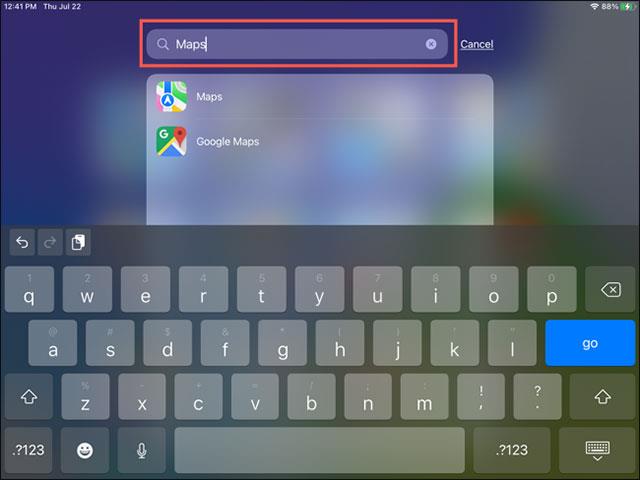
Μπορείτε επίσης να αναζητήσετε εφαρμογές αλφαβητικά. Πατήστε μέσα στο πλαίσιο αναζήτησης ή σύρετε προς τα κάτω στην οθόνη με το δάχτυλό σας και θα δείτε γράμματα στη δεξιά πλευρά της λίστας των εφαρμογών.
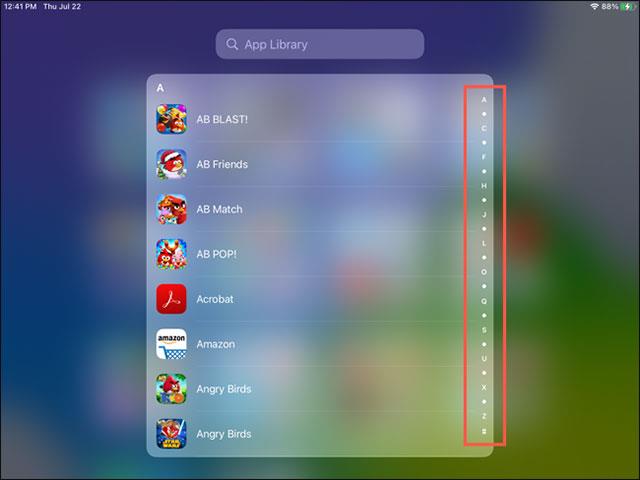
Μετακινήστε εφαρμογές μέσα και έξω από τη Βιβλιοθήκη εφαρμογών
Προσθέστε την εφαρμογή στη Βιβλιοθήκη εφαρμογών
Εάν έχετε μια εφαρμογή στην αρχική οθόνη σας και θέλετε να τη μετακινήσετε στη Βιβλιοθήκη εφαρμογών, πατήστε παρατεταμένα το εικονίδιο της εφαρμογής. Στο μενού που εμφανίζεται, επιλέξτε "Κατάργηση εφαρμογής".
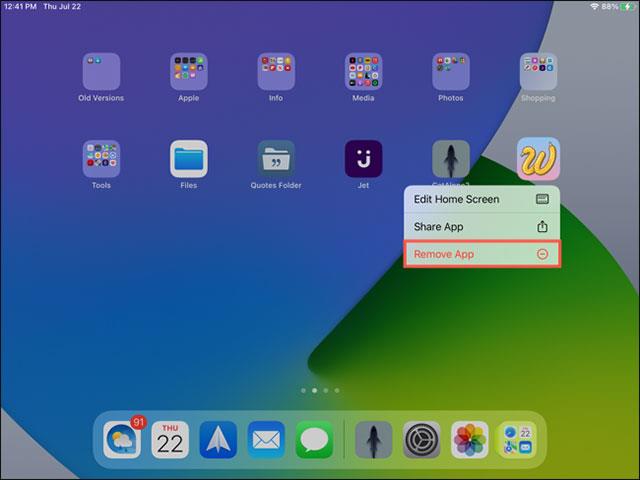
Στη συνέχεια, επιλέξτε "Κατάργηση από την αρχική οθόνη". Αντί να αφαιρέσετε την εφαρμογή από τη συσκευή σας, απλώς αφαιρείτε την εφαρμογή από την αρχική οθόνη σας. Στη συνέχεια, μπορείτε να αποκτήσετε πρόσβαση στη Βιβλιοθήκη εφαρμογών όταν θέλετε να ανοίξετε αυτήν την εφαρμογή.
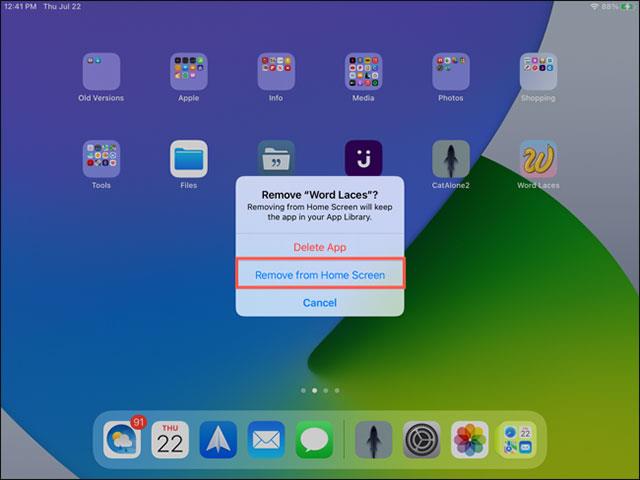
Μετακίνηση εφαρμογών από τη Βιβλιοθήκη εφαρμογών
Εάν θέλετε να τοποθετήσετε μια εφαρμογή από τη Βιβλιοθήκη εφαρμογών στην αρχική σας οθόνη, απλώς πατήστε παρατεταμένα το εικονίδιο της εφαρμογής και, στη συνέχεια, επιλέξτε "Προσθήκη στην αρχική οθόνη" από το μενού που εμφανίζεται.
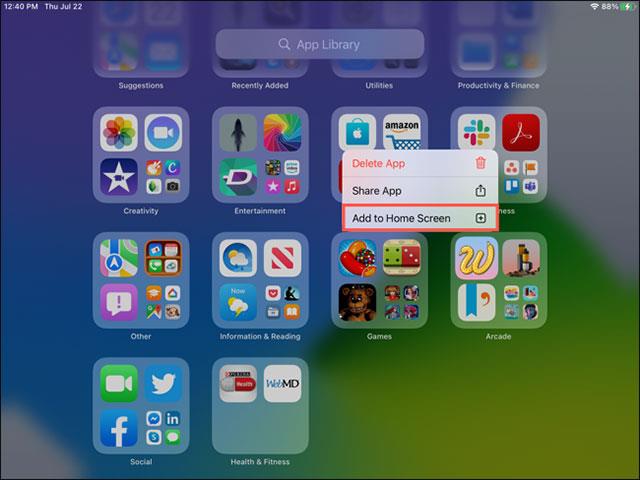
Για εφαρμογές που λήφθηκαν πρόσφατα
Στο iPadOS 15, μπορείτε να αποφασίσετε πού θα τοποθετήσετε τις εφαρμογές που έχετε λάβει πρόσφατα. Θα είναι πάντα διαθέσιμα στη Βιβλιοθήκη εφαρμογών, αλλά μπορείτε επίσης να τα προσθέσετε στην Αρχική οθόνη σας.
Ανοίξτε τις Ρυθμίσεις και πατήστε "Αρχική οθόνη και βάση σύνδεσης". Στην ενότητα Εφαρμογές που λήφθηκαν πρόσφατα, πατήστε "Προσθήκη στην αρχική οθόνη" ή "Μόνο βιβλιοθήκη εφαρμογών".
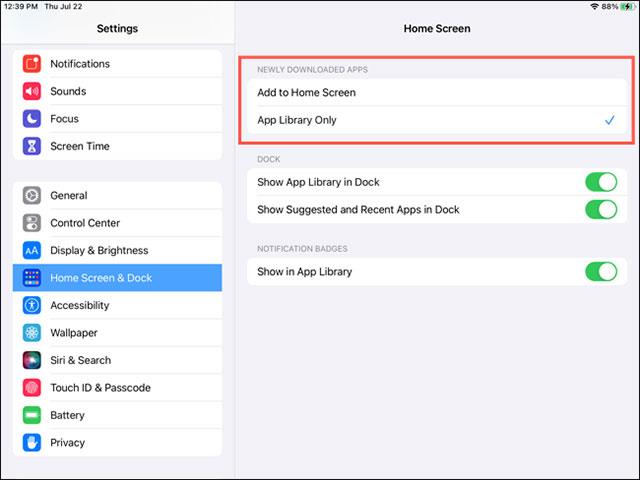
Με αυτό το απλό tweak, μπορείτε να τοποθετήσετε όλες τις νέες εφαρμογές σας στη Βιβλιοθήκη εφαρμογών χωρίς να τις τοποθετήσετε στην αρχική σας οθόνη.
Παραπάνω είναι τα βασικά πράγματα που πρέπει να γνωρίζετε για τη Βιβλιοθήκη εφαρμογών στο iPadOS 15. Ελπίζουμε να έχετε μια καλή εμπειρία με το iPad σας.
Υπάρχουν δύο πιο γρήγοροι και απλοί τρόποι για να ρυθμίσετε μια αντίστροφη μέτρηση/χρονομετρητή στη συσκευή σας Apple.
Εάν το iPhone ή το iPad σας έχει σπασμένο κουμπί λειτουργίας, μπορείτε ακόμα να κλειδώσετε την οθόνη (ή ακόμα και να την επανεκκινήσετε) χρησιμοποιώντας μια λειτουργία προσβασιμότητας που ονομάζεται AssistiveTouch. Να πώς.
Έχετε νιώσει ποτέ ενοχλημένος με το iPhone ή το iPad σας που μερικές φορές ενεργοποιεί αυτόματα την οθόνη όταν φτάνει μια ειδοποίηση;
Τώρα θα βρείτε εξαιρετική υποστήριξη για συντομεύσεις πληκτρολογίου στις πιο συχνά χρησιμοποιούμενες εφαρμογές στο iPad. Αλλά πώς μπορείτε να μάθετε γρήγορα ποιες συντομεύσεις είναι διαθέσιμες για εσάς;
Μπορείτε οπωσδήποτε να χρησιμοποιήσετε το Find My για να ελέγξετε εξ αποστάσεως τη διάρκεια ζωής της μπαταρίας σε iPhone ή iPad που δεν έχετε μαζί σας.
Η απενεργοποίηση του ρεύματος είναι γενικά μια απλή λειτουργία σε φορητές συσκευές που μπορεί να κάνει ο καθένας, με το iPad να μην αποτελεί εξαίρεση.
Οι μέρες που τραβάτε τα μαλλιά σας προσπαθώντας να αντιμετωπίσετε τα αρχεία zip στο iPhone ή το iPad σας έχουν τελειώσει.
Η ενσωματωμένη εφαρμογή Φωτογραφίες σε iOS και iPadOS περιλαμβάνει μια ενσωματωμένη δυνατότητα που σας επιτρέπει να περιστρέφετε με ευελιξία φωτογραφίες από διαφορετικές γωνίες.
Μπορεί να μην γνωρίζετε, αλλά το χειριστήριο Sony PlayStation 5 DualSense υποστηρίζει επίσης εύκολη αντιστοίχιση με iPhone ή iPad.
Αυτό το άρθρο θα σας δείξει πώς να ορίσετε αυτόν τον τύπο διεπαφής ως προεπιλογή για όλες τις εισερχόμενες κλήσεις σε iPhone και iPad.
Εάν θέλετε να κρατάτε ψηφιακές σημειώσεις γρήγορα και αποτελεσματικά ή να δημιουργείτε όμορφα έργα τέχνης με το iPad σας, το Apple Pencil είναι πιθανώς ένα απαραίτητο αξεσουάρ.
Το τηλέφωνο έχει ένα ενσωματωμένο εργαλείο για τον έλεγχο της υγείας της μπαταρίας, αλλά το iPad όχι.
Αυτό το άρθρο θα σας δείξει πώς να αλλάξετε το όνομα συστήματος σε όλες τις γενιές iPad που εκτελούν iOS 12 ή μεταγενέστερη έκδοση.
Ξεκινώντας από το iPadOS 15, μπορείτε να αποκρύψετε και να αναδιατάξετε τις οθόνες του iPad σας.
Το Quantrimang θα σας καθοδηγήσει πώς να αποθηκεύετε μηνύματα ηλεκτρονικού ταχυδρομείου ως αρχεία PDF σε iPhone και iPad.
Η Βιβλιοθήκη εφαρμογών ή η Βιβλιοθήκη εφαρμογών είναι ένα βοηθητικό πρόγραμμα που είναι ήδη αρκετά γνωστό στους χρήστες iPhone, αλλά εισήχθη μόνο στο iPad μέσω του iPadOS 15.
Με το iPadOS 15, το Quick Note παρέχει στους χρήστες του iPad έναν βολικό τρόπο να κρατούν σημειώσεις από οποιαδήποτε οθόνη ή ανοιχτή εφαρμογή.
Στο παρακάτω άρθρο, το Quantrimang θα σας δείξει πώς να αντιγράψετε και να επικολλήσετε χειρόγραφες σημειώσεις από την εφαρμογή Σημείωση στο iPad.
Ξεκινώντας με το iOS 15 και το iPadOS 15, η Apple άλλαξε τον τρόπο λειτουργίας της δυνατότητας σίγασης ειδοποιήσεων του λειτουργικού συστήματος.
Το πρόγραμμα περιήγησης Microsoft Edge για iPhone και iPad επιτρέπει στους χρήστες να παρακολουθούν βίντεο ενώ περιηγούνται σε ιστότοπους ταυτόχρονα χρησιμοποιώντας τη λειτουργία Picture-in-Picture (PIP).
Το Sound Check είναι μια μικρή αλλά αρκετά χρήσιμη λειτουργία στα τηλέφωνα iPhone.
Η εφαρμογή Φωτογραφίες στο iPhone διαθέτει μια λειτουργία αναμνήσεων που δημιουργεί συλλογές φωτογραφιών και βίντεο με μουσική σαν ταινία.
Η Apple Music έχει μεγαλώσει εξαιρετικά από τότε που κυκλοφόρησε για πρώτη φορά το 2015. Μέχρι σήμερα, είναι η δεύτερη μεγαλύτερη πλατφόρμα ροής μουσικής επί πληρωμή στον κόσμο μετά το Spotify. Εκτός από τα μουσικά άλμπουμ, το Apple Music φιλοξενεί επίσης χιλιάδες μουσικά βίντεο, ραδιοφωνικούς σταθμούς 24/7 και πολλές άλλες υπηρεσίες.
Εάν θέλετε μουσική υπόκρουση στα βίντεό σας, ή πιο συγκεκριμένα, ηχογραφήστε το τραγούδι που παίζει ως μουσική υπόκρουση του βίντεο, υπάρχει μια εξαιρετικά εύκολη λύση.
Αν και το iPhone περιλαμβάνει μια ενσωματωμένη εφαρμογή Weather, μερικές φορές δεν παρέχει αρκετά λεπτομερή δεδομένα. Αν θέλετε να προσθέσετε κάτι, υπάρχουν πολλές επιλογές στο App Store.
Εκτός από την κοινή χρήση φωτογραφιών από άλμπουμ, οι χρήστες μπορούν να προσθέσουν φωτογραφίες σε κοινόχρηστα άλμπουμ στο iPhone. Μπορείτε να προσθέσετε αυτόματα φωτογραφίες σε κοινόχρηστα άλμπουμ χωρίς να χρειάζεται να εργαστείτε ξανά από το άλμπουμ.
Υπάρχουν δύο πιο γρήγοροι και απλοί τρόποι για να ρυθμίσετε μια αντίστροφη μέτρηση/χρονομετρητή στη συσκευή σας Apple.
Το App Store περιέχει χιλιάδες εξαιρετικές εφαρμογές που δεν έχετε δοκιμάσει ακόμα. Οι όροι κύριας αναζήτησης μπορεί να μην είναι χρήσιμοι αν θέλετε να ανακαλύψετε μοναδικές εφαρμογές και δεν είναι διασκεδαστικό να ξεκινήσετε την ατελείωτη κύλιση με τυχαίες λέξεις-κλειδιά.
Το Blur Video είναι μια εφαρμογή που θολώνει σκηνές ή οποιοδήποτε περιεχόμενο θέλετε στο τηλέφωνό σας, για να μας βοηθήσει να αποκτήσουμε την εικόνα που μας αρέσει.
Αυτό το άρθρο θα σας καθοδηγήσει πώς να εγκαταστήσετε το Google Chrome ως το προεπιλεγμένο πρόγραμμα περιήγησης στο iOS 14.


























